
【Instagram】ストーリーを非公開にするには?設定方法や注意点
Contents[OPEN]
- 1【Instagram】ストーリーだけを非公開にする方法がある!
- 2【Instagram】ストーリーだけ非公開にしたい!どんなシーンで使える?
- 3【Instagram】ストーリーを非公開に設定する方法
- 4【Instagram】ストーリーを非公開に設定するとどうなるの?
- 5【Instagram】非公開アカウント(鍵垢)でストーリーを投稿したら他人に見られる?
- 5.1非公開アカウント(鍵垢)とは?
- 5.2非公開アカウント(鍵垢)で投稿されたストーリーを見られるのはフォロワーのみ
- 5.3非公開アカウントでも相手はストーリーにメンションできる
- 5.4アカウントを非公開にする方法
- 6【Instagram】非公開アカウント(鍵垢)の人が投稿したストーリーは見られる?
- 6.1フォローしていないとストーリーは見ることができない
- 6.2どうしても見たい場合は相手にフォロー申請しよう
- 6.3自分のアカウントがバレるのが嫌な場合はサブアカウントを作ろう
- 6.4サブアカウントを追加する方法
- 7【Instagram】ストーリーを非公開にする際の注意点
- 8ストーリーの非公開設定を活用しよう!
ストーリーへの返信・シェアの可否を設定する方法
Instagramでは、投稿に返信ができる人を制限したり、他人に投稿をシェアされないようにすることが可能です。
ストーリーへの返信・シェア可否を設定する方法は、以下のとおりです。
ストーリーに返信ができる人を設定する方法
- Instagramを開きます。
- プロフィール画面の右上にあるメニューボタン(三本線のマーク)をタップします。
- 「設定」をタップします。
- 「プライバシー設定」→「ストーリーズ」の順にタップしていきます。
- 「返信とリアクションの許可」の中から、投稿したストーリーズに返信できる人の範囲を選択します。
以上で設定が完了です。
シェアの可否を設定する方法
- Instagramを開きます。
- プロフィール画面の右上にあるメニューボタン(三本線のマーク)をタップします。
- 「設定」をタップします。
- 「プライバシー設定」→「ストーリーズ」の順にタップしていきます。
- 「シェア」に表示されるそれぞれのシェアの可否を設定します。
以上で設定が完了です。
これで、制限された相手は自分の投稿をシェアできなくなります。
【Instagram】ストーリーを非公開に設定するとどうなるの?
ストーリーを非公開に設定するとどうなるのでしょうか。
ここでは、ストーリーを非公開に設定したあとの変化を紹介します。
- 画面上部のストーリーズトレイからストーリーがなくなる
- 公開範囲を「親しい友達」にしているときも同様
それでは、詳しく見ていきましょう。
画面上部のストーリーズトレイからストーリーがなくなる
インスタのストーリーを非公開に設定すると、相手の画面では画面上部のストーリーズトレイから表示されなくなります。
もし相手が自分のユーザー名を検索して開いたとしても、アカウント自体が非公開になっているので、写真の投稿も含めすべて見ることはできません。
ただし、ストーリーが投稿されてから24時間以内に非公開に設定した場合であれば、相手は、自分のプロフィール画面からストーリーを見ることができるので注意が必要です。
公開範囲を「親しい友達」にしているときも同様
公開範囲を「親しい友達」に設定している場合でも、ストーリーズトレイからはアイコンが表示されなくなります。
相手がプロフィール検索しても、自分の投稿は見られないので安心してください。
【Instagram】非公開アカウント(鍵垢)でストーリーを投稿したら他人に見られる?
Instagramでは、メイン垢とは別にサブアカウントを持つことができます。
鍵垢に設定してプライベート用として使っている方も多く、ストーリーを一部の友達に共有したいときに便利です。
ここでは、非公開アカウントでストーリーを投稿した場合の見られ方について紹介します。
非公開アカウント(鍵垢)とは?
非公開アカウントとは、フォロワー以外の人に自分の投稿などを見られないように設定しているアカウントのことです。非公開に設定すると、相手側には下の画像のように表示されます。
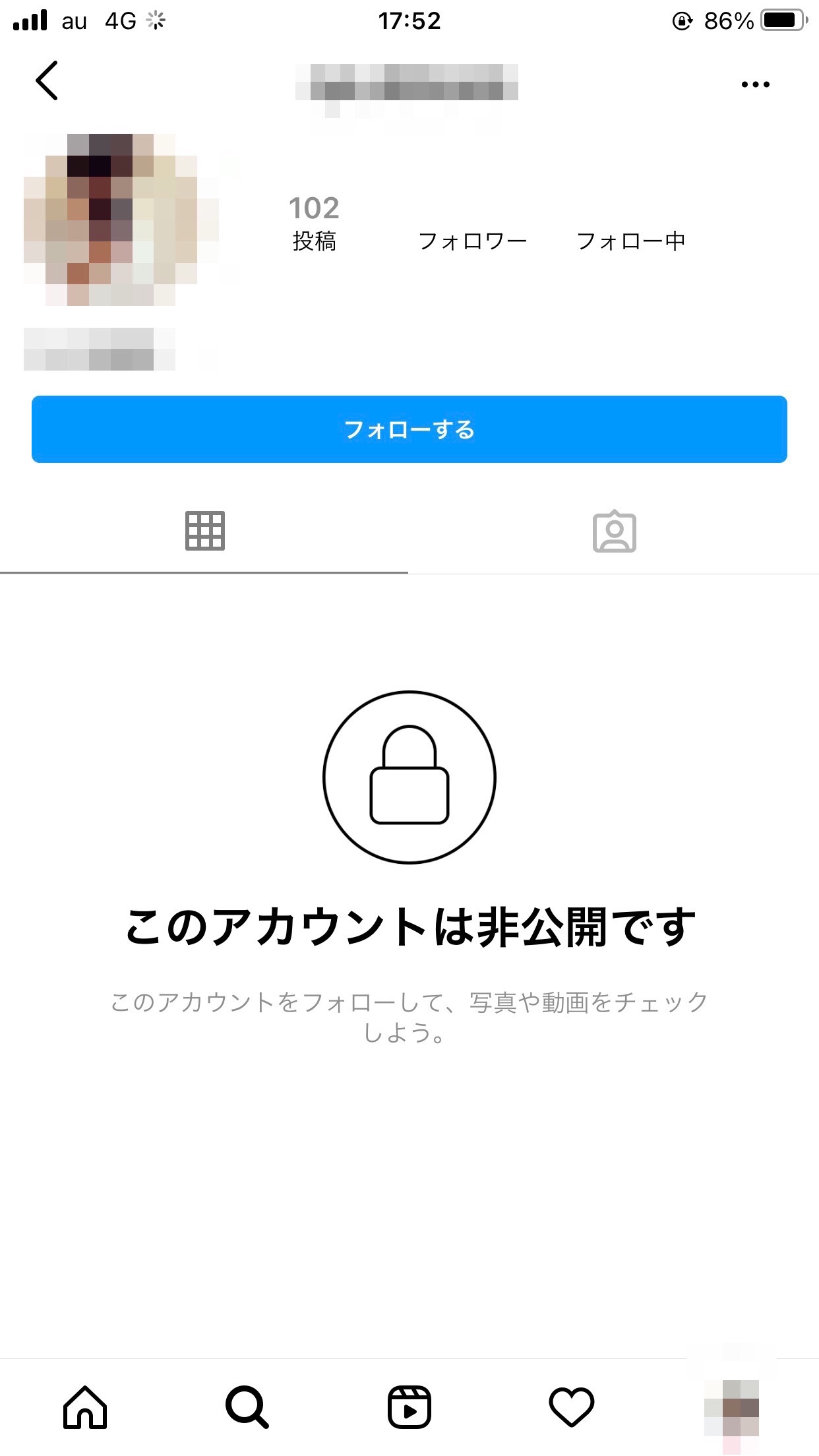
他にも、「写真・動画の投稿」や「フォローリストとフォロワーリスト」も見られなくなります。